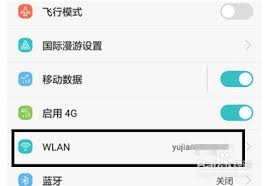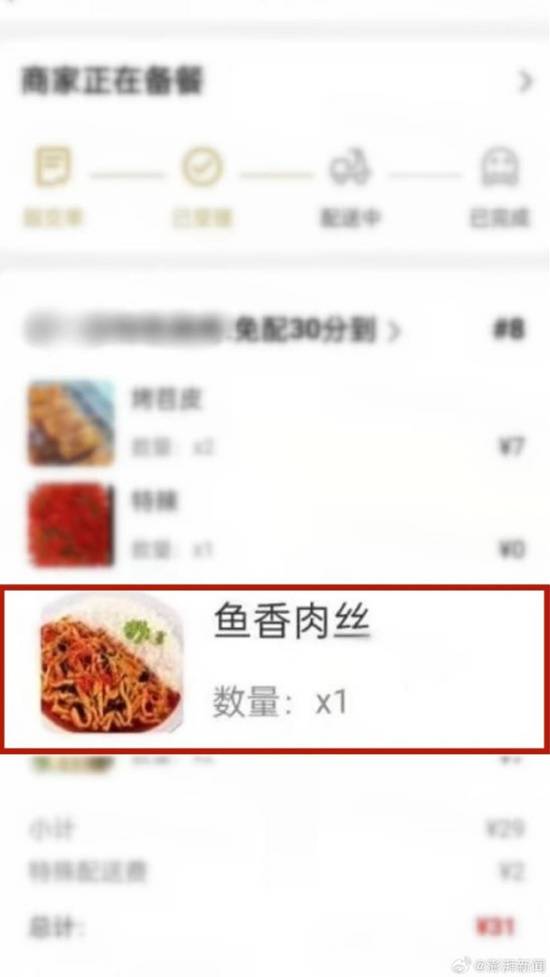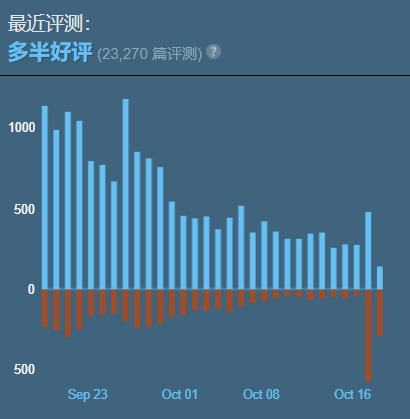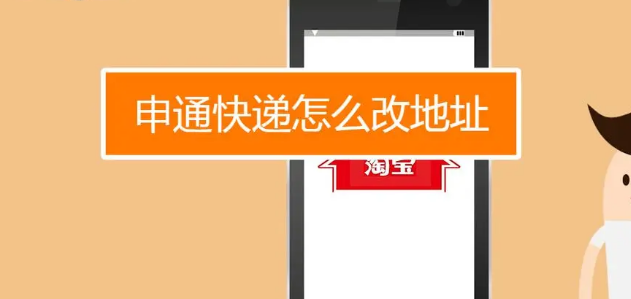苹果手机用户在日常使用中,难免会遇到系统更新时无法验证的情况。这种情况不仅影响了手机的正常使用,还可能让人感到困扰。本文将紧扣这一主题,为大家详细分析无法验证更新的原因,并提供一系列实用的解决方案,帮助用户轻松应对这一问题。
一、无法验证更新的常见原因
1. 网络连接问题
苹果手机的系统更新需要稳定的网络连接。如果手机处于无网络或网络信号不稳定的环境中,就可能出现无法验证更新的情况。
2. 存储空间不足
系统更新需要足够的存储空间来下载和安装。如果手机存储空间不足,就会导致更新过程中断或无法验证更新。
3. 软件错误
苹果手机的ios系统有时会因为软件错误而无法正常验证更新。这些错误可能是由临时文件堆积、系统缓存过多等原因造成的。
4. apple服务器问题
在某些情况下,apple的服务器可能会出现故障或维护,导致用户无法连接到服务器进行更新验证。
5. 设备兼容性
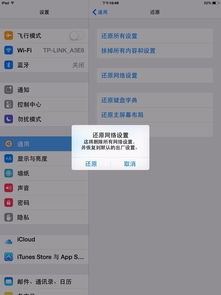
一些较老的设备可能不再支持最新的ios系统版本,因此无法进行更新验证。
二、解决方案
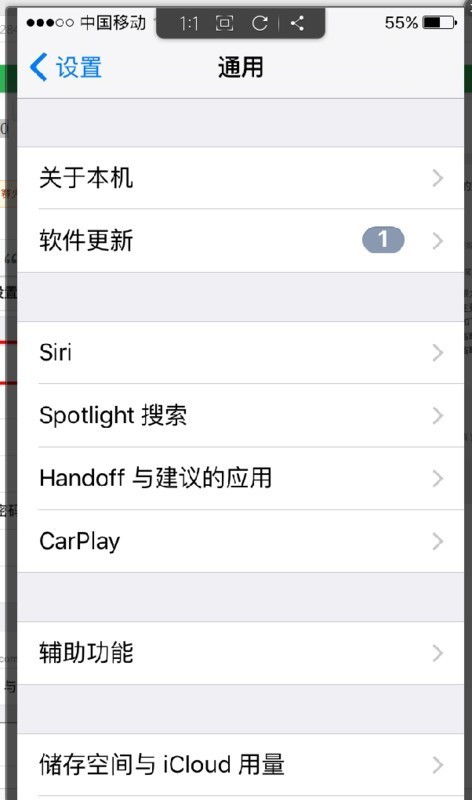
1. 检查网络连接
- 确保手机已连接到稳定且快速的网络。可以尝试切换网络环境,如从wi-fi切换到蜂窝数据,或者移动到网络信号更好的地方。
- 打开设置-蜂窝移动网络-使用无线局域网与蜂窝移动的应用,确保“设置”有使用网络的权限。
2. 释放存储空间
- 删除一些不需要的应用、照片或视频来释放存储空间。可以通过设置-通用-iphone储存空间来查看和管理存储空间。
3. 重启设备
- 重启设备可以清除临时文件和修复一些软件错误。具体操作为:
- iphone 8及更新机型:按下音量+并快速松开,然后按下音量-并快速松开,最后按住电源键直到出现苹果标志。
- iphone 7系列机型:同时按住电源键和音量-几秒钟直到看到苹果标志。
- iphone 6及更老机型:同时按住电源键和home键几秒钟直到屏幕上出现苹果标志。
4. 检查apple系统状态
- 访问apple系统状态页面,查看是否有关于ios更新的相关通知或维护信息。
5. 删除并重新下载更新
- 前往设置-通用-iphone储存空间,在app列表中找到之前下载的更新文件,并删除它。
- 然后再次进入设置-通用-软件更新,尝试重新下载并安装更新。
6. 使用itunes或finder进行更新
- 如果手机端的更新始终无法验证,可以尝试使用电脑上的itunes或finder进行更新。连接手机到电脑,按照itunes或finder的提示进行操作。
7. 考虑设备兼容性
- 如果设备较老,可能不再支持最新的ios版本。在这种情况下,可以考虑升级设备或继续使用当前版本的系统。
三、总结
苹果手机系统无法验证更新是一个常见但可解决的问题。通过检查网络连接、释放存储空间、重启设备、检查apple系统状态、删除并重新下载更新以及使用itunes或finder进行更新等方法,大多数用户都能成功解决这一问题。如果以上方法均无效,建议联系苹果客服以获取更专业的帮助。希望这篇文章能帮助到遇到类似问题的苹果手机用户。